Avvio rapido: Creare una macchina virtuale server Linux usando l'interfaccia della riga di comando di Azure nell'hub di Azure Stack
È possibile creare una macchina virtuale Ubuntu Server 20.04 LTS usando l'interfaccia della riga di comando di Azure. In questo articolo viene creata e usata una macchina virtuale. Questo articolo illustra anche come:
- Connettersi alla macchina virtuale con un client remoto.
- Installare un server Web NGINX e visualizzare la home page predefinita.
- Pulire le risorse inutilizzate.
Prerequisiti
Immagine Linux nel Marketplace dell'hub di Azure Stack
Il Marketplace dell'hub di Azure Stack non contiene un'immagine Linux per impostazione predefinita. Fare in modo che l'operatore hub di Azure Stack fornisca l'immagine Ubuntu Server 20.04 LTS necessaria. L'operatore può usare le istruzioni in Scaricare gli elementi del Marketplace da Azure all'hub di Azure Stack.
L'hub di Azure Stack richiede una versione specifica dell'interfaccia della riga di comando di Azure per creare e gestire le risorse. Se l'interfaccia della riga di comando di Azure non è configurata per l'hub di Azure Stack, accedere ad Azure Stack Development Kit (o a un client esterno basato su Windows se si è connessi tramite VPN) e seguire le istruzioni per l'installazione e la configurazione dell'interfaccia della riga di comando di Azure.
Chiave SSH (Secure Shell) pubblica con il nome id_rsa.pub salvato nella directory SSH del profilo utente di Windows. Per informazioni dettagliate sulla creazione di chiavi SSH, vedere Usare una coppia di chiavi SSH con l'hub di Azure Stack.
Creare un gruppo di risorse
Un gruppo di risorse è un contenitore logico in cui è possibile distribuire e gestire le risorse dell'hub di Azure Stack. Dal kit di sviluppo o dal sistema integrato dell'hub di Azure Stack eseguire il comando az group create per creare un gruppo di risorse.
Nota
Sono stati assegnati valori per tutte le variabili negli esempi di codice seguenti. Tuttavia, è possibile assegnare valori personalizzati.
L'esempio seguente crea un gruppo di risorse denominato myResourceGroup nel percorso locale:
az group create --name myResourceGroup --location local
Creare una macchina virtuale
Creare una macchina virtuale usando il comando az vm create . L'esempio seguente crea una macchina virtuale denominata myVM. L'esempio usa Demouser come nome utente amministratore e Demouser@123 come password amministratore. Modificare questi valori in un elemento appropriato per l'ambiente in uso.
az vm create \
--resource-group "myResourceGroup" \
--name "myVM" \
--image "UbuntuLTS" \
--admin-username "Demouser" \
--admin-password "Demouser@123" \
--location local
L'indirizzo IP pubblico viene restituito nel parametro PublicIpAddress . Prendere nota dell'indirizzo per un uso successivo con la macchina virtuale.
Aprire la porta 80 per il traffico Web
Poiché questa macchina virtuale eseguirà il server Web IIS, è necessario aprire la porta 80 al traffico Internet. Per aprire la porta, usare il comando az vm open-port :
az vm open-port --port 80 --resource-group myResourceGroup --name myVM
Usare SSH per connettersi alla macchina virtuale
Da un computer client con SSH installato, connettersi alla macchina virtuale. Se si usa un client Windows, usare PuTTY per creare la connessione. Per connettersi alla macchina virtuale, usare il comando seguente:
ssh <publicIpAddress>
Installare il server Web NGINX
Per aggiornare le risorse del pacchetto e installare il pacchetto NGINX più recente, eseguire lo script seguente:
#!/bin/bash
# update package source
apt-get -y update
# install NGINX
apt-get -y install nginx
Visualizzare la pagina iniziale di NGINX
Con il server Web NGINX installato e la porta 80 aperta nella macchina virtuale, è possibile accedere al server Web usando l'indirizzo IP pubblico della macchina virtuale. A tale scopo, aprire un browser e passare a http://<public IP address>.
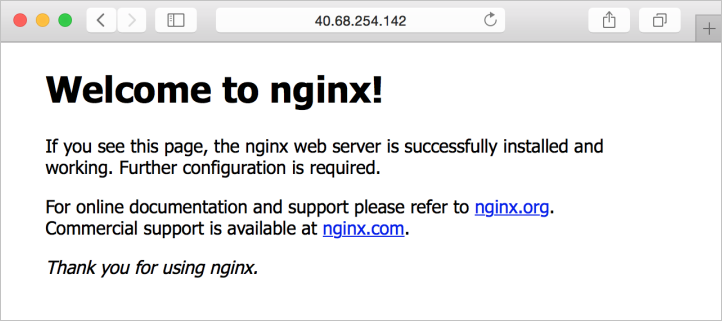
Pulire le risorse
Pulire le risorse che non sono più necessarie. È possibile usare il comando az group delete per rimuoverli. Eseguire il comando seguente:
az group delete --name myResourceGroup
Passaggi successivi
In questa guida introduttiva è stata distribuita una macchina virtuale server Linux di base con un server Web. Per altre informazioni sulle macchine virtuali dell'hub di Azure Stack, vedere Considerazioni sulle macchine virtuali nell'hub di Azure Stack.